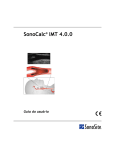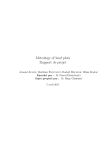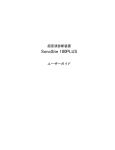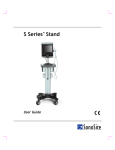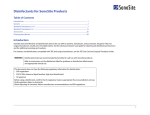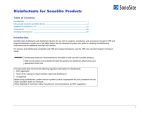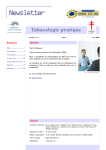Download SonoCalc® IMT 4.1
Transcript
SonoCalc® IMT 4.1
Manuale dell’utente
SonoSite, Inc.
21919 30th Drive SE
Bothell, WA 98021
USA
Tel.: +1-888-482-9449 (numero verde USA) o +1-425-951-1200
Fax: +1-425-951-1201
SonoSite Ltd
Alexander House
40A Wilbury Way
Hitchin
Herts SG4 0AP
Regno Unito
Tel.: +44-1462-444800
Fax: +44-1462-444801
Attenzione:
le leggi federali statunitensi limitano la vendita di questo dispositivo a personale
medico o provvisto di prescrizione medica.
180PLUS, M-Turbo, MicroMaxx, NanoMaxx, S Series, SonoCalc, SonoSite, il logo SonoSite, SonoSite TITAN e TITAN sono
marchi registrati o marchi di fabbrica di SonoSite, Inc.
I nomi dei prodotti non SonoSite possono essere marchi o marchi registrati dei rispettivi proprietari.
Questi prodotti SonoSite indicati nel presente documento possono essere tutelati da uno o più dei seguenti brevetti: 5722412,
5817024, 5893363, 6135961, 6203498, 6364839, 6371918, 6383139, 6416475, 6447451, 6471651, 6569101, 6648826,
6575908, 6604630, 6817982, 6835177, 6962566, 7169108, 7449640, D456509, D461895, D509900, D538432, D544962,
D558351, D559390 e dai seguenti brevetti stranieri equivalenti: AU727381, AU730822, CA2373065, CN98106133.8,
CN98108973.9, DE60021552.0, DE60029777.2, DE60034670.6, DE69730563.5, DE6980539.6, DE69831698.3, FR0815793,
FR0875203, FR0881492, FR1175713, FR1180970, GB0815793, GB0875203, GB0881492, GB1175713, GB1180970,
GB1180971, IT0815793, IT0881492, IT1175713, KR528102, KR532359, NO326202, NO326814, NZ542968,
RCD000897368-0001, SP0815793, SP0881492. Brevetti in corso di registrazione.
P08453-02 05/2009
Copyright 2009 di SonoSite, Inc.
Tutti i diritti riservati.
Sommario
SonoCalc IMT
Panoramica ...................................................................................................................... 1
Trasduttori compatibili ................................................................................................ 1
Sicurezza ........................................................................................................................... 2
Informazioni sull’area di lavoro ................................................................................ 3
Layout dello schermo ......................................................................................... 3
Riquadro dei dati degli esami .......................................................................... 4
Menu ......................................................................................................................... 7
Immagini paziente ........................................................................................................ 8
Impostazione della cartella dell’esame ........................................................ 8
Procedura di avvio di un nuovo esame ........................................................ 9
Apertura di esami salvati .................................................................................10
Informazioni paziente ................................................................................................12
Calibrazione dell’immagine .....................................................................................14
Calibrazione automatica ..................................................................................14
Calibrazione manuale .......................................................................................14
Verifica della calibrazione dell’immagine ..................................................16
Comandi di navigazione ...........................................................................................17
Navigazione nell’immagine corrente ..........................................................17
Navigazione nella visualizzazione attiva ....................................................18
Regolazione delle misurazioni SIM ..............................................................19
Navigazione tra i file di immagine ...............................................................21
Panoramica misurazioni ............................................................................................22
Misurazioni SIM ............................................................................................................23
Modalità Auto (Automatica) ...........................................................................23
Modalità Sketch (Bozza) ...................................................................................26
Modalità Trace (Traccia) ...................................................................................31
Impostazione di un punto di riferimento ..................................................34
Modifica delle impostazioni predefinite di misurazione SIM .............35
Misurazioni della placca ............................................................................................36
Risultati della misurazione .......................................................................................37
Selezione di misurazioni salvate ...................................................................37
Richiamo di misurazioni ...................................................................................37
Eliminazione di misurazioni salvate .............................................................38
Esclusione delle misurazioni importate .....................................................38
Modifica delle misurazioni ..............................................................................39
Revisione di esami precedentemente salvati ...........................................39
Calibri manuali .............................................................................................................40
Referto SIM ....................................................................................................................41
Referto SIM, Pagina 1 ........................................................................................41
Referto SIM, Pagina 2 ........................................................................................41
Visualizzazione del referto SIM ......................................................................41
Salvataggio del referto in formato PDF ......................................................42
Stampa del referto .............................................................................................42
i
Grafici dei referti SIM .................................................................................................. 43
Selezione dei grafici dei referti SIM predefiniti ....................................... 43
Creazione di grafici personalizzati ............................................................... 44
Modifica dei grafici personalizzati ............................................................... 46
Selezione ed eliminazione di grafici personalizzati ............................... 46
Esportazione di dati .................................................................................................... 47
Riassunto dei risultati ................................................................................................. 48
Riferimenti ..................................................................................................................... 48
Precisione delle misurazioni di distanza ............................................................. 50
Assistenza tecnica ....................................................................................................... 50
ii
Panoramica
SonoCalc® IMT misura lo spessore intima media (SIM) e la placca dell’arteria carotide
avvalendosi di immagini ecografiche digitali. Le immagini provenienti dai sistemi per ecografia
S Series™, M-Turbo®, MicroMaxx®, TITAN® e SonoSite® 180PLUS vengono trasferite a un
personal computer (PC) mediante il software SiteLink™ Image Manager (SiteLink). Nei sistemi
per ecografia NanoMaxx™ è possibile importare immagini provenienti da un dispositivo di
archiviazione USB. Anche nei sistemi S Series™ and M-Turbo® è possibile importare immagini
provenienti da un dispositivo di archiviazione USB.
È possibile misurare il SIM delle pareti prossimali o distali della carotide in base a immagini
acquisite tramite un trasduttore compatibile. SonoCalc IMT genera quindi un referto con il
valore SIM, utilizzabile con altri parametri clinici per valutare il rischio cardiovascolare del
paziente.
Consultare la guida di riferimento del sistema per ecografia e la guida di riferimento di SiteLink
Image Manager per ulteriori informazioni sul funzionamento del sistema per ecografia e sul
trasferimento di immagini.
Trasduttori compatibili
SonoCalc IMT è compatibile con i trasduttori elencati di seguito:
Tabella 1: Compatibilità sistema-trasduttore
NanoMaxx
S Series
M-Turbo
MicroMaxx
TITAN
180PLUS
HFL38x/13-6 MHz
–
X
–
–
–
HFL38/13-6 MHz
–
–
X
–
–
L38n/10-5 MHz
X
–
–
–
–
L38x/10-5 MHz
–
X
–
–
–
L38e/10-5 MHz
–
–
X
–
–
L38/10-5 MHz
–
–
–
X
X
L25n/13-6 MHz
X
–
–
–
–
L25x/13-6 MHz
–
X
–
–
–
L25e/13-6 MHz*
–
–
X
–
–
L25/10-5 MHz
–
–
–
X
X*
Trasduttore
* Con i sistemi per ecografia MicroMaxx versione 3.3 o precedente, le immagini acquisite usando
questi trasduttori non vengono calibrate automaticamente. Le immagini dei sistemi per ecografia
180PLUS o MicroMaxx 3.3 (o precedenti) possono essere calibrate manualmente. Consultare
“Calibrazione manuale” a pagina 14.
1
Sicurezza
Sicurezza del paziente
AVVERTENZA:
Per garantire la massima qualità delle immagini, l’acquisizione deve essere
effettuata da specialisti qualificati. Per informazioni sull’utilizzo del sistema,
consultare il manuale dell’utente del sistema per ecografia.
Per evitare errori di misurazione, acquisire tutte le immagini con i sistemi
per ecografia NanoMaxx, S Series, M-Turbo, MicroMaxx, TITAN, o
180PLUS, usando un trasduttore compatibile con SonoCalc IMT, e
trasferirle nel formato bitmap ad alta risoluzione (24 bit).
Per evitare potenziali pericoli per il paziente, non interpretare i valori SIM
come parametro diagnostico avulso ma solo alla luce delle altre
informazioni mediche e/o dei fattori di rischio eventualmente noti.
Per evitare errori di interpretazione che potrebbero mettere a rischio la
sicurezza del paziente, effettuare tutte le misurazioni SIM,
successivamente salvate e destinate alla realizzazione dei grafici
predefiniti, esclusivamente dalle immagini della regione distale di 10 mm
dell’arteria carotide comune (ACC). Questo strumento non è inteso per la
misurazione del bulbo o dell’arteria carotide interna (ACI).
Per evitare potenziali pericoli per il paziente, provocati da errori di diagnosi
o di misurazione, prima di trasferire le immagini dal sistema per ecografia e
di effettuare le misurazioni SIM, verificare che i dati anagrafici e clinici del
paziente siano esatti.
Per evitare lesioni al paziente o errori di misurazione, verificare le
informazioni prima di ogni esame.
Sicurezza elettrica
AVVERTENZA:
Per evitare il rischio di scosse elettriche, collegare alle periferiche solo i
cavi consigliati dalla SonoSite. Per ottenere un elenco dei cavi accessori
raccomandati o disponibili presso la SonoSite, rivolgersi alla SonoSite o al
rappresentante di zona.
Per evitare il rischio di scosse elettriche, il collegamento elettrico del
personal computer all’ecografo deve essere conforme alla
Tabella BBB.201 della norma IEC 60601-1-1:2001.
2
Informazioni sull’area di lavoro
L’area di lavoro SonoCalc IMT include tre menu e tre riquadri: due di essi mostrano l’immagine,
mentre il terzo mostra i dati degli esami; tale riquadro include i dati del paziente, i risultati delle
misurazioni e altro ancora.
Layout dello schermo
1
3
2
Figura 1 Schermo SonoCalc IMT
1
Riquadro
dell’immagine
corrente
Visualizza l’immagine intera e serve da strumento di navigazione.
Il rettangolo verde ROI (Region of interest - Area d’Interesse),
indica la parte di immagine mostrata correntemente nel riquadro
Active View (Visualizzazione attiva).
2
Riquadro della
visualizzazione
attiva
Mostra l’immagine su cui effettuare le misurazioni e fare lo zoom
in avanti e indietro. La barra di stato sotto l’immagine visualizza la
dimensione della finestra in millimetri, le coordinate x e y,
l’intensità dei pixel e i dati della linea di riferimento.
3
Riquadro dei
dati degli
esami
Mostra informazioni correnti e/o salvate e messaggi di istruzioni.
Consultare la sezione “Riquadro dei dati degli esami” a pagina 4.
3
Riquadro dei dati degli esami
Il riquadro dei dati degli esami contiene tre schede: Summary (Riassunto), Individual
(Individuale) e Imported (Importati). Ogni scheda visualizza le informazioni correnti e/o salvate
per l’esame selezionato nonché messaggi di istruzioni del sistema.
Scheda Summary (Riassunto)
Al primo avvio di SonoCalc IMT viene visualizzata la scheda Summary (Riassunto).
Tale scheda contiene le informazioni sul paziente e il riassunto dei risultati.
Figura 2 Riquadro dei dati degli esami: scheda Summary (Riassunto)
Informazioni paziente
L’area Patient Information (Informazioni paziente) visualizza le seguenti informazioni sul
paziente: Name (Nome), Patient ID (ID paziente), Date of Birth (Data di nascita), Age at Exam
(Età alla data dell’esame), Gender (Sesso), Ethnic Origin (Gruppo etnico di appartenenza),
Exam date (Data esame) e Referring Dr (Medico richiedente). Alcune informazioni sono
modificabili. Consultare la sezione “Informazioni paziente” a pagina 12.
Riassunto dei risultati
L’area Summary Results (Riassunto dei risultati) visualizza le misurazioni dell’esame Mean IMT
(SIM medio), Max Region IMT (SIM della regione più spessa) e Plaque (Placca). È possibile
stampare queste informazioni o salvarle in formato PDF (Consultare le sezioni “Stampa del
referto” a pagina 42 e “Salvataggio del referto in formato PDF” a pagina 42). Se i risultati
riassuntivi includono misurazioni importate, viene visualizzato un asterisco accanto alla
misurazione e sotto ai risultati compare l’indicazione “Includes Imported” (Misurazioni importate
incluse).
4
Scheda Individual (Individuale)
La scheda Individual (Individuale) contiene i Saved Results (Risultati salvati) e Current Results
(Risultati correnti). Il riquadro Exam Data (Dati esami) apre automaticamente la scheda
Individual (Individuale) ogni volta che viene eseguita o modificata una misurazione.
Figura 3 Riquadro dei dati degli esami: scheda Individual (Individuale)
Risultati salvati
L’area Saved Results (Risultati salvati) visualizza le tabelle delle misurazioni IMT (SIM) e
Plaque (Placca). Qualora fossero state effettuate più misurazioni rispetto a quelle indicate nella
tabella, sarà possibile visualizzarle scorrendo l’immagine. È inoltre possibile richiamare o
cancellare misurazioni, nonché modificare commenti.
• La tabella delle misurazioni SIM visualizza tutte le misurazioni SIM salvate a partire da quelle
più recenti. Ogni misurazione comprende i seguenti dati: Number (Numero), Label
(Etichetta), Mean (Valore medio), Max (Valore massimo), Width (Larghezza) e Comment
(Commento).
• La tabella delle misurazioni Plaque (Placca) visualizza tutte le misurazioni salvate a partire
da quelle più recenti. Ogni misurazione comprende i seguenti dati: Number (Numero), Label
(Etichetta), Distance (Distanza) e Comment (Commento).
5
Risultati correnti
L’area Current Results (Risultati correnti) visualizza i risultati del SIM o della placca a seconda
della misurazione attiva effettuata. La dimensione dei pixel per l’immagine visualizzata
correntemente viene riportata sotto la tabella. Per effettuare l’interpolazione, selezionare la
casella di spunta Smoothing (Interpolazione). È possibile salvare la misurazione mostrata nella
tabella Current Results (Risultati correnti) per aggiungerla automaticamente alla tabella Saved
Results (Risultati salvati) appropriata.
Scheda Imported (Importati)
La scheda Imported (Importati) contiene i risultati importati per misurazioni IMT (SIM), Diameter
Reduction (Diametro di riduzione), Area Reduction (Area di riduzione) e Plaque (Placca) sono
salvate sui sistemi per ecografia M-Turbo e MicroMaxx. Sul sistema per ecografia NanoMaxx,
la scheda Imported (Importati) contiene i risultati importati per le misurazioni IMT (SIM) e
Plaque (Placca).
Queste tabelle visualizzano tutte le misurazioni nell’ordine definito dall’impostazione del
sistema per ecografia. Tutte le misurazioni visualizzate nelle tabelle sono incluse nel referto
dell’esame a meno che non siano selezionate ed escluse.
AVVERTENZA:
Prima di iniziare un esame, verificare che le misurazioni importate siano
accurate e complete.
Figura 4 Riquadro dei dati degli esami: scheda Imported (Importati)
6
• La tabella IMT (SIM) visualizza tutte le misurazioni SIM importate salvate e i dati di Label
(Etichetta), Mean (Valore medio) e Width (Larghezza). Qualora fossero state effettuate più
misurazioni rispetto a quelle indicate nella tabella, sarà possibile visualizzarle scorrendo
l’immagine.
• La tabella Diameter Reduction (Diametro di riduzione) visualizza le misurazioni della
riduzione del diametro e i dati di Label (Etichetta), Dist 1, Dist 2, e % Diameter Reduction
(Diametro di riduzione %).
• La tabella Area Reduction (Area di riduzione) visualizza le misurazioni della riduzione
dell’area e i dati di Label (Etichetta), Area 1, Area 2, e % Area Reduction
(Area di riduzione %).
• La tabella Plaque (Placca) visualizza tutte le misurazioni della placca salvate e i dati di
Label (Etichetta) e Distance (Distanza).
Exclude from Exam (Escludi dall’esame) consente di selezionare il risultato importato che si
desidera includere nelle medie dei referti. Consultare la sezione “Esclusione delle misurazioni
importate” a pagina 38.
Menu
SonoCalc IMT comprende sei menu:
File
Contiene i comandi che permettono di aprire i file di immagine dei
pazienti per esami nuovi o salvati, visionare le immagini già
salvate, stampare i referti del paziente, salvare gli esami ed
esportare i dati.
Edit (Modifica)
Apre la schermata Patient Information (Informazioni paziente) per
l’effettuazione di modifiche.
View
(Visualizza)
Contiene le opzioni che permettono di visualizzare o nascondere
la barra di stato.
Control
(Controllo)
Contiene i comandi per eseguire, manipolare, memorizzare e
cancellare le misurazioni SIM nonché per calibrare l’immagine.
Settings
(Impostatzioni)
Contiene i comandi per le impostazioni dei referti e delle
misurazioni e per specificare la cartella dell’esame.
Help (Guida)
Contiene la guida in linea e le informazioni sulla licenza d’uso.
7
Immagini paziente
Le immagini dei pazienti sono organizzate per paziente e inserite in file di esame contenenti i
dati e le informazioni sulle immagini. Per garantire il funzionamento corretto di SonoCalc,
è necessario tenere assieme i file di dati e dei referti correlati con i file di immagine.
• Non è consigliabile spostare i file; tuttavia, qualora fosse necessario, accertarsi di spostare
l’intera cartella Study (Studio) del paziente.
• Non rimuovere, modificare, né creare copie di qualsiasi file della cartella.
Le immagini dei pazienti devono essere trasferite a SonoCalc IMT utilizzando SiteLink (in
NanoMaxx™ le immagini vengono importate da un dispositivo di archiviazione USB. Anche
nei sistemi S Series e M-Turbo le immagini possono essere importate da un dispositivo di
archiviazione USB). Accertarsi che tutte le immagini vengano trasferite nel formato bitmap ad
alta risoluzione (24 bit). Aprire questi file relativi ai pazienti nuovi o esistenti quando si inizia un
nuovo esame o si apre un esame salvato.
AVVERTENZA:
Per evitare di perdere i dati dei pazienti, spostare con estrema cautela le
immagini dopo averle trasferite al PC. Uno spostamento improprio dei file
di immagine può provocare errori nel funzionamento di SonoCalc SIM.
Impostazione della cartella dell’esame
Gli esami vengono salvati per impostazione predefinita nella cartella C:\SonoCalc\ExamData\.
È possibile modificare tale cartella.
È possibile visualizzare e modificare esami di una versione precedente di SonoCalc
impostando come cartella degli esami il percorso utilizzato per tale versione (Per impostazione
predefinita, C:\Program Files\SonoSite\SonoCalc\). In Microsoft Vista è necessario spostare tali
esami per poterli modificare.
Qualora si desideri mantenere gruppi di esami separati, è possibile utilizzare diversi percorsi di
archiviazione.
Impostazione 1 Nel menu Settings (Impostazioni), selezionare Exam Folder (Cartella
della cartella
dell’esame).
dell’esame
2 Selezionare una cartella.
è possibile selezionare solamente posizioni accessibili a SonoCalc IMT.
Qualora si desideri creare una nuova cartella, selezionare il percorso e
fare clic su Make New Folder (Crea nuova cartella); apparirà una nuova
cartella, di cui sarà possibile modificare il nome. Immettere un nome,
oppure fare clic con il pulsante destro del mouse sul nome della cartella
e selezionare Rename (Rinomina).
3 Fare clic su OK.
8
Procedura di avvio di un nuovo esame
È possibile creare un massimo di nove esami per paziente al giorno.
Figura 5 Select Patient (Seleziona paziente)
Avviare un
1 Nel menu File, selezionare New Exam (Nuovo esame).
nuovo esame
Compare la finestra di dialogo Open (Apri).
2 Aprire l’immagine di un paziente.
Compare la finestra di dialogo Select a Patient (Seleziona paziente).
Vedere Figura 5.
3 Selezionare New Patient (Nuovo paziente) oppure un paziente esistente.
• Se si seleziona New Patient (Nuovo paziente) compare la schermata
Patient Information (Informazioni paziente). Riempire i campi
appropriati. Consultare la sezione “Informazioni paziente” a pagina 12.
• L’unica opzione disponibile al primo avvio di SonoCalc IMT è New
Patient (Nuovo paziente).
4 Fare clic su OK.
9
Apertura di esami salvati
Gli esami salvati possono essere aperti in qualsiasi momento. Agli esami salvati viene
assegnata una data nel momento in cui vengono completati nel sistema SonoCalc IMT.
Questa data può differire da quella in cui sono state acquisite le immagini.
Figura 6 Apertura di un esame salvato
10
Apertura di
un esame
salvato
1 Nel menu File, selezionare Open Saved Exam (Apri esame salvato).
Compare la finestra di dialogo Open Saved Exam (Apri esame salvato).
• La finestra elenca i gruppi di misurazioni salvate, identificati con il nome
Measures.kpt o Measures.xml.
• Se un file è già stato rivisto e sono state effettuate ulteriori misurazioni,
ogni esame modificato viene memorizzato in un nuovo file con un
nuovo nome (ad esempio, Measures.xml, Measures.kpt).
2 Selezionare il file desiderato.
Vengono visualizzate le informazioni sul paziente e tutte le misurazioni
salvate relative all’esame.
3 Fare clic su OK.
Viene visualizzata l’immagine del paziente.
• Se disponibile, la prima misurazione nell’elenco (contrassegnata dal
numero 1) viene richiamata e visualizzata automaticamente
nell’immagine attiva.
• Se si eliminano alcune delle misurazioni salvate o se ne aggiungono
delle nuove, viene generato un nuovo file per l’esame selezionato,
mentre il file originale rimane intatto.
• Per richiamare altre misurazioni salvate relative a questo file,
consultare la sezione “Richiamo di misurazioni” a pagina 37.
Nota: Gli aggiornamenti sul software del sistema possono causare
piccole, non rilevanti differenze di misurazione al richiamo di esami
effettuati con una versione precedente di SonoCalc IMT.
11
Informazioni paziente
Avviare un nuovo esame per immettere informazioni relative a un paziente nella schermata
Patient Information (Informazioni paziente) (Consultare la sezione “Procedura di avvio di un
nuovo esame” a pagina 9).
Modifica delle Effettuare una delle seguenti operazioni:
informazioni
• Selezionare Patient Information (Informazioni paziente) dal menu
sul paziente
Edit (Modifica).
•
AVVERTENZA:
Fare clic su Edit (Modifica) sulla scheda Summary (Riassunto).
Per evitare potenziali pericoli per il paziente, provocati da errori di
diagnosi o di misurazione, prima di trasferire le immagini dal sistema per
ecografia e di effettuare le misurazioni SIM, verificare che i dati anagrafici
e clinici del paziente siano esatti.
Alcune informazioni sui pazienti possono essere immesse automaticamente.
Compilare tutti i campi necessari. I campi contrassegnati con un asterisco sono obbligatori.
Figura 7 Informazioni paziente
12
Last Name
(Cognome):
In questo campo immettere il cognome del paziente.
First Name
(Nome):
In questo campo immettere il nome del paziente. Se necessario,
aggiungere il secondo nome o un’iniziale separandoli con uno
spazio.
ID:
In questo campo immettere l’ID del paziente (facoltativo).
Date of Birth
(Data di nascita):
In questo campo immettere la data di nascita del paziente, nel
formato anno, mese e giorno. L’età del paziente il giorno
dell’esame, in base a questa data, deve essere compresa fra 5 e
100 anni.
Age at Exam
(Età alla data
dell’esame):
In questo campo immettere l’età del paziente alla data dell’esame.
Gender (Sesso):
Immettere il sesso del paziente: Male (Maschio) o Female
(Femmina).
Ethnic Origin
(Gruppo etnico
di appartenenza):
In questo campo immettere il gruppo etnico di appartenenza del
paziente.
Date of Exam
(Data dell’esame):
Se non è stata immessa automaticamente, in questo campo inserire
la data dell’esame nel formato anno, mese e giorno.
Referring Dr.
(Medico
richiedente):
In questo campo immettere il nome completo del medico
richiedente (facoltativo).
Comments
(Commenti):
Immettere eventuali commenti aggiuntivi sul paziente. Per portarsi
su una nuova linea di testo, premere CTRL+INVIO (facoltativo).
Image Frame
Selection
(Selezione dei
quadri delle
immagini):
Questo campo riguarda la selezione dei quadri delle immagini. Le
opzioni sono: Non-ECG Gated (Non sincronizzati con l’ECG)
(opzione predefinita) e ECG R Wave Gated (Sincronizzati con
l’onda R dell’ECG).
13
Calibrazione dell’immagine
Le immagini sono calibrate automaticamente se soddisfano determinati criteri. Consultare
“Calibrazione automatica”.
Gli strumenti di misurazione SonoCalc IMT operano solo su immagini calibrate. In assenza di
calibrazione automatica, è possibile effettuare una calibrazione manuale, l’accuratezza della
quale è responsabilità dell’utente.
AVVERTENZA:
Per evitare errori di misurazione, verificare sempre che i dati di calibrazione
automatica corrispondano alle informazioni sull’immagine corrente. Se
l’immagine ecografica o l’annotazione copre gli indicatori di profondità, la
calibrazione automatica potrebbe calibrare scorrettamente l’immagine
corrente con conseguente misurazione errata.
Calibrazione automatica
Prima di avviare una misurazione SIM, verificare sempre che i dati di calibrazione
dell’immagine corrispondano alle informazioni sull’immagine corrente. Tutte le immagini
paziente trasmesse dai sistemi per ecografia NanoMaxx, S Series, M-Turbo, MicroMaxx,
TITAN e 180PLUS sono calibrate automaticamente se soddisfano i criteri seguenti:
• l’immagine è stata acquisita usando un trasduttore compatibile con SonoCalc IMT; le
immagini non vengono automaticamente calibrate dal trasduttore L25e sul sistema per
ecografia MicroMaxx 3.3 (o precedente) o dal trasduttore L25 sul sistema per ecografia
180PLUS. Queste immagini possono essere calibrate a mano.
• l’immagine è stata trasferita e salvata nel formato bitmap ad alta risoluzione (24 bit). Per le
istruzioni sulla scelta del formato dei file, consultare il Manuale dell’utente di SiteLink Image
Manager, il Manuale dell’utente del sistema per ecografia NanoMaxx, il Manuale dell’utente
del sistema per ecografia S Series, o il Manuale del’utente del sistema per ecografia
M-Turbo.
Per informazioni sulla verifica delle calibrazioni, consultare “Verifica della calibrazione
dell’immagine” a pagina 16.
Calibrazione manuale
AVVERTENZA:
Le immagini calibrate manualmente non sono riconosciute come immagini
SonoSite valide e possono produrre misurazioni inesatte (SonoCalc IMT
deve essere utilizzato solamente su immagini con una scala di pixel 1:1).
Nota: Se SonoCalc IMT non è in grado di effettuare la calibrazione automatica, compare il
seguente messaggio: “Could not Auto-Calibrate” (Autocalibrazione impossibile). La SonoSite
consiglia di avvalersi degli indicatori di profondità sul lato destro dell’immagine come
contrassegni di riferimento per la calibrazione.
14
Calibrazione Nota: Prima di eseguire una calibrazione manuale delle immagini,
manuale delle selezionare due punti di cui si conosce la distanza. Questa funzione può
immagini
essere utilizzata per verificare la calibrazione esatta.
1 Aprire l’immagine del paziente.
2 Nel riquadro Current Image (Immagine corrente), fare clic sul primo
contrassegno di calibrazione per centrare su di esso la casella ROI.
• Usare gli indicatori di profondità come contrassegni di calibrazione.
• Ingrandire l’immagine per assicurarsi che i singoli pixel degli indicatori
di profondità siano visibili nel primo contrassegno di calibrazione.
Consultare la sezione “Navigazione nella visualizzazione attiva” a
pagina 18 per istruzioni su come usare lo zoom.
• Dopo lo zoom potrebbe essere necessario centrare nuovamente la
casella ROI.
3 Premere il tasto C.
4 Nel riquadro Active View (Visualizzazione attiva), fare clic su un pixel o su
un punto nel primo contrassegno di calibrazione per definirlo come pixel di
ancoraggio.
• Il contrassegno di calibrazione è una struttura formata da molti pixel.
• Non ha importanza quale pixel o punto nel primo contrassegno di
calibrazione sia stato definito come pixel di ancoraggio; tuttavia è molto
importante che per il secondo punto venga selezionato il
corrispondente pixel/punto nel secondo contrassegno di calibrazione.
5 Nel riquadro Current Image (Immagine corrente), fare clic sul secondo
contrassegno di calibrazione per centrare su di esso la casella ROI.
6 Nel riquadro Active View (Visualizzazione attiva), definire il secondo punto
facendo clic sul pixel/punto corrispondente al pixel/punto selezionato in
precedenza come ancoraggio.
Una finestra di dialogo visualizza il testo seguente: “How many millimeters
between calibration points?” (Quanti millimetri fra i punti di calibrazione?).
7 Immettere la distanza in millimetri tra i due contrassegni di calibrazione:
ad esempio, se vi è una distanza di 1 cm tra i contrassegni di calibrazione,
immettere 10
(10 mm = 1 cm).
• Come ulteriore verifica, misurare la distanza tra i due punti
precedentemente determinati con i calibri manuali come spiegato nella
sezione “Calibri manuali” a pagina 40. La distanza fra i punti deve
essere la stessa.
8 Premere il tasto ESC per annullare l’operazione di calibrazione.
15
Verifica della calibrazione dell’immagine
Prima di avviare una misurazione SIM, verificare sempre che i dati di calibrazione
dell’immagine corrispondano alle informazioni sull’immagine corrente.
AVVERTENZA:
Per evitare errori di misurazione, verificare sempre che i dati di
calibrazione automatica corrispondano alle informazioni sull’immagine
corrente. Se l’immagine ecografica o l’annotazione copre gli indicatori di
profondità, la calibrazione automatica potrebbe calibrare scorrettamente
l’immagine corrente con conseguente misurazione errata.
1
2
Figura 8 Dati sulla profondità dell’immagine nell’area Current Results (Risultati Correnti) e nel
riquadro Current Image (Immagine corrente)
16
1
Nome sistema per ecografia
2
Profondità immagine
Verifica della 1 Verificare che il nome del sistema per ecografia visualizzato nell’area
calibrazione
Current Results (Risultati correnti) corrisponda al sistema utilizzato per
dell’immagine
acquisire l’immagine. Consultare Figura 8.
2 Per i sistemi per ecografia 180PLUS e TITAN, verificare che la profondità
immagini nell’area Current Results (Risultati correnti) corrisponda alla
profondità nel riquadro Current Image (Immagine corrente).
La profondità dell’immagine è la distanza compresa fra la linea cutanea e
la parte inferiore dell’immagine ecografica.
Se il nome o la profondità non corrispondono, effettuare una calibrazione
manuale. Consultare “Calibrazione manuale delle immagini” a pagina 15.
Comandi di navigazione
I comandi di navigazione consentono di controllare funzioni quali la regolazione delle
misurazioni SIM e la navigazione fra i file di immagine.
AVVERTENZA:
Su alcune tastiere internazionali, potrebbe non essere possibile regolare
manualmente la linea di delimitazione della tonaca avventizia di colore
viola. SonoSite consiglia di regolare manualmente altre linee di
delimitazione o di eseguire la misurazione utilizzando la modalità
Sketch (Bozza).
Le tastiere internazionali potrebbero utilizzare combinazioni di tasti
diverse.
Navigazione nell’immagine corrente
Le seguenti procedure permettono di navigare all’interno della casella della regione di interesse
(ROI) nel riquadro Current Image (Immagine corrente) (angolo superiore sinistro). La casella
ROI dell’immagine compare nel riquadro Active View (Visualizzazione attiva).
Centratura della
casella ROI
Fare clic sul punto in cui si desidera centrare la casella ROI.
Posizionamento
della casella ROI
Trascinare la casella ROI verso il punto desiderato.
L’area dell’immagine racchiusa nella casella ROI compare nel
riquadro Active View (Visualizzazione attiva).
17
Navigazione nella visualizzazione attiva
I comandi seguenti permettono di navigare ed effettuare operazioni nel riquadro Active View
(Visualizzazione attiva) (immagine inferiore).
18
Tasti
Descrizione
Una delle seguenti
operazioni:
• F5
• SEGNO MENO
• MAIUSC+SEGNO
MENO
• MAIUSC+VIRGOLA
Rimpicciolisce l’immagine.
Una delle seguenti
operazioni:
• F6
• SEGNO PIÙ
• =
• MAIUSC+PUNTO
Ingrandisce l’immagine.
Rotella del mouse
La rotazione della rotella del mouse muove l’immagine
verso l’alto o verso il basso,
BARRA
SPAZIATRICE-clic
Centra di nuovo l’immagine.
Regolazione delle misurazioni SIM
I seguenti comandi sono disponibili quando è attiva la misurazione SIM (ossia quando sono
visibili le linee di confine nelle misurazioni).
Spostamento laterale delle linee di misurazione [modalità Auto (Automatica), Sketch
(Bozza) e Trace (Traccia)]
Tasti
Descrizione
FRECCIA SINISTRA
Sposta la regione di misurazione SIM di 1 pixel verso sinistra.
CTRL+FRECCIA SINISTRA
Sposta la regione di misurazione SIM di 10 pixel verso
sinistra.
FRECCIA DESTRA
Sposta la regione di misurazione SIM di 1 pixel verso destra.
CTRL+FRECCIA DESTRA
Sposta la regione di misurazione SIM di 10 pixel verso destra.
FRECCIA SU
Aumenta di 2 pixel la larghezza della regione di misurazione
SIM.
CTRL+FRECCIA SU
Aumenta di 20 pixel la larghezza della regione di misurazione
SIM.
FRECCIA GIÙ
Diminuisce di 2 pixel la larghezza della regione di
misurazione SIM.
CTRL+FRECCIA GIÙ
Diminuisce di 20 pixel la larghezza della regione di
misurazione SIM.
Spostamento verticale delle linee di misurazione [modalità Auto (Automatica), Sketch
(Bozza) e Trace (Traccia)]
Spostamento delle linee di confine lume-intima
Tasti
Una delle seguenti
operazioni:
Descrizione
• F9
• {
Sposta verso il basso la linea di delimitazione lume-intima,
determinando lo spostamento della linea di confine
lume-intima di colore ciano della misurazione SIM correlata.
• F10
• }
Sposta verso l’alto la linea di delimitazione lume-intima,
determinando lo spostamento della linea di confine
lume-intima di colore ciano della misurazione SIM correlata.
19
Spostamento delle linee di confine media-avventizia
Tasti
Una delle seguenti
operazioni:
Descrizione
• F11
• [
Sposta verso il basso la linea di delimitazione media color
magenta scuro, determinando lo spostamento della linea di
confine media-avventizia di colore ciano della misurazione
SIM correlata.
• F12
• ]
Sposta verso l’alto la linea di delimitazione media color
magenta scuro, determinando lo spostamento della linea di
confine media-avventizia di colore ciano della misurazione
SIM correlata.
• F7
• CTRL+[
Sposta verso il basso la linea di delimitazione avventizia di
colore viola, determinando lo spostamento della linea di
confine media-avventizia di colore ciano della misurazione
SIM correlata.
• F8
• CTRL+]
Sposta verso l’alto la linea di delimitazione avventizia di colore
viola, determinando lo spostamento della linea di confine
media-avventizia di colore ciano della misurazione SIM
correlata.
Nelle modalità Sketch (Bozza) e Trace (Traccia) è inoltre possibile spostare le line di confine
trascinandole.
Trascinamento di
una linea di confine
di misurazione
[Modalità Sketch
(Bozza) o Trace
(traccia)]
20
1 Spostare il mouse su una linea di delimitazione posizionata
manualmente per evidenziarla.
2 Fare clic e trascinare la linea di delimitazione in una nuova
posizione verticale, determinando lo spostamento della linea di
confine nella misurazione SIM correlata.
Visualizzazione delle linee
Tasti
Descrizione
D
Mostra/nasconde le linee di confine misurate.
Dopo la misurazione, è utile visualizzare e nascondere le
linee di confine SIM per verificare la precisione di
posizionamento delle linee stesse.
MAIUSC+D
Mostra/nasconde le linee di delimitazione della struttura
usate per trovare i confini intima-media.
È utile visualizzare le linee di delimitazione quando si
effettuano regolazioni usando i tasti delle parentesi quadre
e/o graffe, al fine di vederne i risultati.
ESC
Cancella dall’immagine tutte le linee di misurazione SIM, di
confine e di delimitazione nonché gli indicatori dei punti di
riferimento.
O
Interpola la linea di confine avventizia.
Non disponibile in modalità Trace (Traccia).
Una delle seguenti
operazioni:
• F4
• /
Modifica l’orientamento per l’identificazione dei confini
utilizzati nella misurazione SIM.
Questa operazione è utile quando la misurazione della
parete prossimale è effettuata con carotide e giugulare
vicine. Disponibile solamente in modalità Auto (Automatica).
Navigazione tra i file di immagine
Tasti
Descrizione
R
Riesamina l’immagine successiva nella cartella.
MAIUSC+R
Riesamina l’immagine precedente nella cartella.
F
Applica la regione di misurazione, le linee di confine e le
linee di delimitazione, nonché l’indicatore del punto di
riferimento, all’immagine successiva nella cartella.
MAIUSC+F
Applica la regione di misurazione, le linee di confine e le
linee di delimitazione, nonché l’indicatore del punto di
riferimento, all’immagine precedente nella cartella.
21
Panoramica misurazioni
AVVERTENZA:
Per garantire la massima qualità delle immagini, l’acquisizione deve
essere effettuata da specialisti qualificati. Per informazioni sull’utilizzo di
questi sistemi, consultare il manuale dell’utente del sistema per ecografia.
Per evitare errori di misurazione, acquisire tutte le immagini con i sistemi
per ecografia NanoMaxx, S Series, M Turbo, MicroMaxx, TITAN, o
180PLUS, usando un trasduttore compatibile con SonoCalc IMT, e
trasferirle nel formato bitmap ad alta risoluzione (24 bit).
Per evitare potenziali pericoli per il paziente, non interpretare i valori SIM
come parametro diagnostico avulso ma solo alla luce delle altre
informazioni mediche e/o dei fattori di rischio eventualmente noti.
Per evitare errori di interpretazione che potrebbero mettere a rischio la
sicurezza del paziente, effettuare tutte le misurazioni SIM,
successivamente salvate e destinate alla realizzazione dei grafici
predefiniti, esclusivamente dalle immagini della regione distale di 10 mm
dell’arteria carotide comune (ACC). Questo strumento non è inteso per la
misurazione del bulbo o dell’arteria carotide interna (ACI).
Per evitare potenziali pericoli per il paziente, provocati da errori di
diagnosi o di misurazione, prima di trasferire le immagini dal sistema per
ecografia e di effettuare le misurazioni SIM, verificare che i dati anagrafici
e clinici del paziente siano esatti.
Esistono tre modalità per eseguire le misurazioni SIM:
• Modalità Auto (Automatica)
• Modalità Sketch (Bozza)
• Modalità Trace (Traccia)
Esiste uno strumento per eseguire le misurazioni della placca: Misurazioni della placca
Quando si esegue una misurazione, SonoCalc IMT visualizza le seguenti informazioni nell’area
Current Results (Risultati correnti). I risultati della misurazione SIM o della placca vengono
visualizzati in base allo strumento attivo.
• SIM (in mm)
• Mean (Valore medio)
• Max Region (Regione più spessa)
• Width (Larghezza)
• Plaque (Placca) (in mm)
• Distance (Distanza)
22
Quando si memorizza la misurazione, SonoCalc IMT visualizza le seguenti informazioni
nell’area Saved Results (Risultati salvati).
• SIM (in mm)
• Label (Etichetta)
• Mean (Valore medio)
• Max (Valore massimo)
• Width (Larghezza)
• Comment (Commento)
• Plaque (Placca) (in mm)
• Label (Etichetta)
• Distance (Distanza)
• Comment (Commento)
Misurazioni SIM
È possibile effettuare misurazioni SIM in modalità Auto (Automatica), Sketch (Bozza) o Trace
(Traccia). Ciascuna modalità utilizza linee di misurazione colorate.
È inoltre possibile impostare un punto di riferimento.
Modalità Auto (Automatica)
La modalità Auto (Automatica) fornisce misurazioni SIM automatiche sulla base della posizione
definita dall’utente.
Linee di misurazione automatica
La figura e la tabella seguenti indicano le linee disponibili, i loro colori e i nomi nel modo in cui
vengono visualizzati per una misurazione automatica.
Figura 9 Linee di misurazione automatica
23
Tabella 2: Linee di misurazione automatica
Colore
Nome
Giallo
Linea di delimitazione lume
Ciano
Linea di confine lume-intima
Magenta
Linea di delimitazione media scura
Ciano
Linea di confine media-avventizia
Viola
Linea di delimitazione avventizia
Figura 10 Misurazione SIM: modalità Auto (Automatica)
24
Misurazione in Auto Mode (Modalità automatica)
Eseguire una
misurazione
automatica
Nota: Nel caso in cui i tasti di scelta rapida non funzionino, assicurarsi che
il tasto BLOC MAIUSC sia disattivato.
1 Fare clic con il tasto destro del mouse sulla linea di confine
media-avventizia dell’immagine di un paziente, oppure premere il tasto A
e poi fare clic con il tasto destro. Consultare la sezione Figura 10.
Lo schermo visualizza due linee di confine che delimitano la regione di
misurazione SIM.
• La linea di confine verso il lume definisce il confine lume-intima.
• L’altra linea delimita il confine media-avventizia.
È possibile regolare la regione di misurazione. Consultare “Regolazione
delle misurazioni SIM” a pagina 19.
Per ottenere i risultati desiderati, la SonoSite consiglia le operazioni
seguenti.
• Usare la modalità Auto (Automatica) per le misurazioni SIM.
• Se le regolazioni descritte sopra non danno i risultati desiderati,
provare le modalità Sketch (Bozza) e Trace (Traccia). Consultare le
sezioni “Modalità Sketch (Bozza)” a pagina 26 o “Modalità Trace
(Traccia)” a pagina 31.
• Se non si riesce a effettuare la misurazione nel punto desiderato,
tralasciare l’immagine e passare a quella successiva.
2 Verificare la traccia per confermare il corretto posizionamento della
regione di misurazione SIM e delle linee di confine.
3 Fare clic su Save (Salva) nella scheda Individual (Individuale), oppure
premere il tasto S.
Si apre la finestra di dialogo Saved Measurement Tag (Etichetta
misurazione salvata).
4 Immettere i commenti e selezionare l’etichetta della posizione, se lo si
desidera.
• Campo dei commenti: facoltativo.
• Etichetta di posizione: la selezione dell’etichetta di posizione è
necessaria per poter usare la funzione di identificazione della misura
tramite etichetta. il programma mette a disposizione 12 etichette di
posizione predefinite.
5 Fare clic su OK.
• La misurazione viene salvata e il valore SIM compare nell’area
Saved Results (Risultati salvati).
• È possibile salvare un massimo di 24 misurazioni per ogni esame
effettuato sul paziente.
Ripetere queste operazioni fino a quando non vengono eseguite tutte le
misurazioni.
Usare il tasto R per visionare l’immagine successiva o il tasto MAIUSC+R per
vedere l’immagine precedente.
25
Modalità Sketch (Bozza)
La modalità Sketch (Bozza) individua il SIM fra due linee abbozzate definite dall’utente e
modificabili manualmente.
Linee di misurazione in modalità Sketch (Bozza)
La figura e la tabella seguenti indicano le linee disponibili, i loro colori e i nomi nel modo in cui
vengono visualizzati per una misurazione in modalità Sketch (Bozza).
Figura 11 Linee di misurazione in modalità Sketch (Bozza)
Tabella 3: Linee di misurazione in modalità Sketch (Bozza)
26
Colore
Nome
Giallo
Linea di delimitazione lume
Linea verde, con punti
Linea di delimitazione lume in modalità Sketch (Bozza)
Ciano
Linea di confine lume-intima
Verde
Linea di delimitazione margine lume
Magenta
Linea di delimitazione media scura
Magenta
Linea di delimitazione margine avventizia
Ciano
Linea di confine media-avventizia
Linea magenta, con
punti
Linea di delimitazione avventizia in modalità Sketch
(Bozza)
Viola
Linea di delimitazione avventizia
Misurazione in modalità Sketch (Bozza)
Esistono tre metodi per la misurazione con la modalità Sketch (Bozza):
• Linea singola in modalità Sketch (Bozza)
• Doppia linea in modalità Sketch (Bozza)
• Traccia in modalità Sketch (Bozza)
Eseguire una 1 Sull’immagine del paziente, premere il tasto K.
linea singola 2 Fare clic per posizionare due o più punti di riferimento all’interno
in modalità
dell’avventizia bianca seguendo il contorno degli strati paralleli al confine
Sketch
media-avventizia approssimato. Tracciare una linea leggermente più lunga
(Bozza)
rispetto al segmento effettivo misurato.
• Una linea in modalità Sketch (Bozza) collega i punti.
• Se necessario, premere il tasto BACKSPACE per rimuovere il punto
aggiunto per ultimo.
3 Fare clic con il pulsante destro del mouse in qualsiasi punto dell’immagine
per generare automaticamente le linee di confine.
Se necessario, impostare la regione di misurazione su 10 mm usando i tasti
FRECCIA SU e FRECCIA GIÙ.
4 Fare clic su Save (Salva) nella scheda Individual (Individuale), oppure
premere il tasto S.
Si apre la finestra di dialogo Saved Measurement Tag (Etichetta
misurazione salvata).
5 Immettere i commenti e selezionare l’etichetta della posizione, se lo si
desidera.
• Campo dei commenti: facoltativo.
• Etichetta di posizione: il programma mette a disposizione 12 etichette
di posizione predefinite. La selezione dell’etichetta di posizione è
necessaria per poter usare la funzione di identificazione della misura
tramite etichetta.
6 Fare clic su OK.
• La misurazione viene salvata e il valore SIM compare nell’area Saved
Results (Risultati salvati).
• È possibile salvare un massimo di 24 misurazioni per ogni esame
effettuato sul paziente.
Ripetere queste operazioni fino a quando non vengono eseguite tutte le
misurazioni.
Usare il tasto R per visionare l’immagine successiva o il tasto MAIUSC+R per
vedere l’immagine precedente.
27
Eseguire una 1 Sull’immagine del paziente, premere il tasto K.
doppia linea 2 Fare clic per posizionare due o più punti di riferimento all’interno
in modalità
dell’avventizia bianca seguendo il contorno degli strati paralleli al confine
Sketch
media-avventizia approssimato. Tracciare una linea leggermente più lunga
(Bozza)
rispetto al segmento effettivo misurato.
• Una linea in modalità Sketch (Bozza) collega i punti.
• Se necessario, premere il tasto BACKSPACE per rimuovere il punto
aggiunto per ultimo.
3 Fare clic per posizionare un punto di riferimento all’interno del lume nero
parallelo al confine lume-intima approssimato.
4 Fare clic per posizionare uno o più punti di riferimento. Tracciare una linea
leggermente più lunga rispetto al segmento effettivo misurato.
Una seconda linea in modalità Sketch (Bozza) collega i punti.
5 Posizionare un punto a destra della linea media-avventizia in modalità
Sketch (Bozza) o fare clic con il pulsante destro del mouse in un punto
qualsiasi dell’immagine.
Se necessario, impostare la regione di misurazione su 10 mm usando i tasti
FRECCIA SU e FRECCIA GIÙ e adeguando le linee di delimitazione
verticali.
6 Fare clic su Save (Salva) nella scheda Individual (Individuale), oppure
premere il tasto S.
Si apre la finestra di dialogo Saved Measurement Tag (Etichetta
misurazione salvata).
7 Immettere i commenti e selezionare l’etichetta della posizione, se lo si
desidera.
• Campo dei commenti: facoltativo.
• Etichetta di posizione: il programma mette a disposizione 12 etichette
di posizione predefinite. La selezione dell’etichetta di posizione è
necessaria per poter usare la funzione di identificazione della misura
tramite etichetta.
8 Fare clic su OK.
• La misurazione viene salvata e il valore SIM compare nell’area Saved
Results (Risultati salvati).
• È possibile salvare un massimo di 24 misurazioni per ogni esame
effettuato sul paziente.
Ripetere queste operazioni fino a quando non vengono eseguite tutte le
misurazioni.
Usare il tasto R per visionare l’immagine successiva o il tasto MAIUSC+R per
vedere l’immagine precedente.
28
Eseguire una 1 Sull’immagine del paziente, premere il tasto K.
traccia in
2 Fare clic per posizionare punti di riferimento direttamente sul confine
modalità
media-avventizia dello strato intima-media. Tracciare una linea
Sketch
leggermente più lunga rispetto al segmento effettivo misurato.
(Bozza)
• Non posizionare i punti all’interno dell’avventizia come nelle altre
modalità Sketch (Bozza).
• Una linea in modalità Sketch (Bozza) collega i punti.
3 Fare clic per posizionare i punti di riferimento direttamente sul confine
lume-intima dello strato intima-media. Posizionare i punti nel modo più
preciso possibile e tracciare una linea leggermente più lunga rispetto al
segmento effettivo misurato.
• Non posizionare i punti all’interno del lume come negli altri metodi della
modalità Sketch (Bozza).
• Una linea in modalità Sketch (Bozza) collega i punti.
• Se necessario, premere il tasto BACKSPACE per rimuovere il punto
aggiunto per ultimo.
4 Posizionare un punto a destra della linea media-avventizia in modalità
Sketch (Bozza) o fare clic con il pulsante destro del mouse in un punto
qualsiasi dell’immagine.
5 Se il margine del lume deve essere delimitato, posizionare il cursore
direttamente sulla linea di delimitazione lume di colore verde su uno dei
margini.
Il colore della linea diventa più brillante.
6 Spostare il cursore verso la linea di confine color ciano e fare clic:
comparirà un menu.
7 Selezionare Limit Lumen Edge (Delimita margine lume).
8 Se il margine dell’avventizia deve essere delimitato, posizionare il cursore
direttamente sulla linea di delimitazione avventizia tratteggiata colore
magenta su uno dei margini.
Il colore della linea diventa più brillante.
9 Spostare il cursore verso la linea di confine color ciano e fare clic:
comparirà un menu.
10 Selezionare Limit Adventitia Edge (Delimita margine avventizia).
11 Spostare le linee di delimitazione lume e avventizia fino a stabilizzare le
linee di confine ciano (almeno tre pixel).
12 Se necessario, impostare la regione di misurazione su 10 mm usando i tasti
FRECCIA SU e FRECCIA GIÙ e adeguando le linee di delimitazione
verticali.
13 Fare clic su Save (Salva) nella scheda Individual (Individuale), oppure
premere il tasto S.
Si apre la finestra di dialogo Saved Measurement Tag (Etichetta
misurazione salvata).
29
14 Immettere i commenti e selezionare l’etichetta della posizione, se lo si
desidera.
• Campo dei commenti: facoltativo.
• Etichetta di posizione: il programma mette a disposizione 12 etichette
di posizione predefinite. La selezione dell’etichetta di posizione è
necessaria per poter usare la funzione di identificazione della misura
tramite etichetta.
15 Fare clic su OK.
• La misurazione viene salvata e il valore SIM compare nell’area Saved
Results (Risultati salvati) sulla scheda Individual (Individuale).
• È possibile salvare un massimo di 24 misurazioni per ogni esame
effettuato sul paziente.
Ripetere queste operazioni fino a quando non vengono eseguite tutte le
misurazioni.
Usare il tasto R per visionare l’immagine successiva o il tasto MAIUSC+R per
vedere l’immagine precedente.
30
Modalità Trace (Traccia)
La modalità Trace (Traccia) definisce la misurazione SIM esclusivamente dalla posizione
definita dall’utente.
Linee di misurazione in modalità Trace (Traccia)
La figura e la tabella seguenti indicano le linee disponibili, i loro colori e i nomi nel modo in cui
vengono visualizzati per una misurazione in modalità Trace (Traccia).
Figura 12 Linee di misurazione in modalità Trace (Traccia)
Tabella 4: Linee di misurazione in modalità Trace (Traccia)
Colore
Nome
Linea verde, con punti
Linea lume-intima in modalità Trace (Traccia)
Ciano
Linea di confine lume-intima
Linea magenta, con punti
Linea avventizia in modalità Trace (Traccia)
Ciano
Linea di confine media-avventizia
31
Misurazione in modalità Trace (Traccia)
Eseguire
una traccia
1 Sull’immagine del paziente, premere il tasto T.
2 Iniziare dalla parte sinistra della regione di misurazione e fare clic per
posizionare i punti di riferimento sul confine media-avventizia. Consultare
la sezione Figura 13.
• Premurarsi di seguire fedelmente il confine media-avventizia.
• Se si scelgono punti troppo distanti fra loro lungo le curve del confine
media-avventizia, il percorso non combacerà con il confine reale. In tal
caso, premere il tasto BACKSPACE e aggiungere punti più vicini l’uno
all’altro per garantire la corrispondenza tra linea e confine.
• Se il confine media-avventizia è più lineare, i punti possono essere più
distanziati l’uno dall’altro.
Figura 13 Punti dell’avventizia: modalità Trace (Traccia)
3 Iniziare dalla parte sinistra della regione di misurazione e fare clic per
posizionare i punti di riferimento sul confine lume-intima. Consultare la
sezione Figura 14.
Figura 14 Punti dell’avventizia e percorso del lume: modalità Trace
(Traccia)
32
4 La misurazione viene completata quando si posiziona un punto a destra del
confine media-avventizia. Consultare la sezione Figura 15.
Premere il tasto BACKSPACE per eliminare il punto aggiunto per ultimo.
Figura 15 Misurazione SIM: modalità Trace (Traccia)
5 Verificare la traccia per confermare il corretto posizionamento della regione
di misurazione SIM e delle linee di confine.
6 Fare clic su Save (Salva) nella scheda Individual (Individuale), oppure
premere il tasto S.
Si apre la finestra di dialogo Saved Measurement Tag (Etichetta
misurazione salvata).
7 Immettere i commenti e selezionare l’etichetta della posizione, se lo si
desidera.
• Campo dei commenti: facoltativo.
• Etichetta di posizione: il programma mette a disposizione 12 etichette
di posizione predefinite. La selezione dell’etichetta di posizione è
necessaria per poter usare la funzione di identificazione della misura
tramite etichetta.
8 Fare clic su OK.
• La misurazione viene salvata e il valore SIM compare nell’area Saved
Results (Risultati salvati) sulla scheda Individual (Individuale).
• È possibile salvare un massimo di 24 misurazioni per ogni esame
effettuato sul paziente.
Ripetere queste operazioni fino a quando non vengono eseguite tutte le
misurazioni.
Usare il tasto R per visionare l’immagine successiva o il tasto MAIUSC+R per
vedere l’immagine precedente.
33
Impostazione di un punto di riferimento
Può essere utile contrassegnare l’ubicazione del punto di dilatazione per usarla come linea
basale di distanza durante le misurazioni SIM.
Definire il
punto di
riferimento
1 Sull’immagine del paziente, premere il tasto TAB.
2 Fare clic sul primo dei due punti di riferimento lungo il confine
media-avventizia, immediatamente prima della dilatazione del vaso.
3 Fare clic sul secondo punto a destra e lungo il confine media-avventizia.
Compare una linea rossa parallela alla parete del vaso.
• Usare i tasti FRECCIA SU e FRECCIA GIÙ per allineare la linea al
confine media-avventizia.
Figura 16 Linea di riferimento
4 Fare clic su un terzo punto sulla linea di riferimento, dove la
media-avventizia inizia ad allontanarsi dalla linea stessa, ad indicare l’inizio
della dilatazione del vaso.
Compare una linea rossa verticale.
Figura 17 Punto di riferimento
Le misurazioni SIM eseguite dopo l’impostazione del punto di riferimento presentano ulteriori
risultati di misurazione. Se si esegue una misurazione automatica, i risultati sono visualizzati
sulla barra di stato: ad esempio, “Left and Right from Reference Line-5.324, 15.324 mm”
(Verso destra e sinistra dalla linea di riferimento: 5,324; 15,324 mm) e “Center to
Reference-10.324 mm” (Dal centro al riferimento: 10,324 mm).
34
Modifica delle impostazioni predefinite di misurazione SIM
La larghezza consigliata per la regione di misurazione SIM è di 10 mm.
Modifica delle 1 Nel menu Settings (Impostazioni), selezionare Measurement Settings
impostazioni
(Impostazioni di misurazione).
predefinite di 2 Immettere la larghezza desiderata per la regione di misurazione SIM in
misurazione
millimetri.
SIM
3 Fare clic su OK.
35
Misurazioni della placca
Lo strumento di misurazione della placca misura una distanza lineare indicante la placca
nell’arteria carotide.
Le misurazioni della placca correnti vengono visualizzate nella scheda Individual (Individuale)
nell’area Current results (Risultati correnti). Per ulteriori informazioni, consultare “Risultati della
misurazione” a pagina 37. È possibile eseguire una sola misurazione della placca alla volta.
È possibile importare un massimo di quattro misurazioni della placca da sistemi per ecografia
NanoMaxx, M-Turbo, o MicroMaxx.
Eseguire la
misurazione
della placca
1 Sull’immagine del paziente, premere il tasto P per attivare lo strumento di
misurazione della placca.
2 Fare clic per posizionare il primo punto di misurazione.
3 Fare clic per posizionare il secondo punto di misurazione.
I risultati della misurazione vengono visualizzati nell’area Current Results
(Risultati correnti).
4 Fare clic su Save (Salva) nella scheda Individual (Individuale), oppure
premere il tasto S.
Si apre la finestra di dialogo Saved Measurement Tag (Etichetta
misurazione salvata).
5 Immettere i commenti e selezionare l’etichetta della posizione, se lo si
desidera.
• Campo dei commenti: facoltativo.
• Etichetta di posizione: il programma mette a disposizione 8 etichette
di posizione predefinite. La selezione dell’etichetta di posizione è
necessaria per poter usare la funzione di identificazione della misura
tramite etichetta.
6 Fare clic su OK.
• La misurazione viene salvata e il valore della placca compare
nell’area Saved Results (Risultati salvati).
• È possibile salvare un massimo di 8 misurazioni per ogni esame
effettuato sul paziente.
Ripetere queste operazioni fino a quando non vengono eseguite tutte le
misurazioni.
Usare il tasto R per visionare l’immagine successiva o il tasto MAIUSC+R per
vedere l’immagine precedente.
36
Risultati della misurazione
Le misurazioni SIM e della placca possono essere salvate in una raccolta e visualizzate
nell’area Saved Results (Risultati salvati). I valori singoli e medi sono inclusi nel referto SIM.
Le misurazioni selezionate possono essere richiamate, modificate ed eliminate. Le misurazioni
importate dai sistemi per ecografia NanoMaxx, M-Turbo, o MicroMaxx possono soltanto essere
escluse o incluse nel referto.
Il riassunto di tutti i risultati salvati può essere consultato nella scheda Summary (Riassunto).
Selezione di misurazioni salvate
Selezione di
misurazioni
Eseguire una delle seguenti operazioni:
•
•
•
•
fare clic su una singola misurazione.
Fare clic per selezionare una singola misurazione e visualizzare un
menu-a comparsa contenente i comandi per richiamare, modificare
o eliminare la misurazione salvata.
Fare clic e premere MAIUSC per selezionare più misurazioni
contigue.
Fare clic e premere CTRL per selezionare più misurazioni non
contigue.
Richiamo di misurazioni
Dopo aver salvato le misurazioni, è possibile richiamarle assieme alle immagini ad esse
associate per visualizzarle sullo schermo.
È possibile utilizzare il comando Regenerate (Richiama) per:
• visionare nuovamente una misurazione salvata dopo aver cancellato la relativa immagine;
• visualizzare singole misurazioni ricavate da un file di misurazioni salvate precedentemente.
• Quando si richiama e si modifica una misurazione, viene creata una nuova misurazione
singola.
Richiamare
una
misurazione
1 Nell’area Saved Results (Risultati salvati), selezionare la misurazione
desiderata.
2 Selezionare Regenerate (Richiama) o fare clic con il pulsante destro
del mouse e selezionare Regenerate (Richiama) dal menu a
comparsa.
• Compare l’immagine contenente la misurazione.
• Se il programma non riesce a trovare l’immagine, si apre una
finestra di dialogo indicante il nome del paziente e l’ubicazione
originale dell’immagine.
37
Eliminazione di misurazioni salvate
Premere il tasto Delete (Elimina) per rimuovere una misurazione salvata dall’esame di un
paziente.
Eliminazione
della
misurazione
1 Nell’area Saved Results (Risultati salvati), selezionare la misurazione
desiderata.
2 Selezionare Delete (Elimina) o fare clic con il pulsante destro del mouse
e selezionare Delete (Elimina) dal menu a comparsa.
La misurazione è eliminata e le rimanenti misurazioni salvate vengono
rinumerate.
Esclusione delle misurazioni importate
È possibile escludere una misurazione importata salvata per rimuoverla dal referto di un
paziente. La misurazione non viene esclusa dall’esame, ma solamente dal referto.
Per impostazione predefinita, tutte le misurazioni sono incluse nel referto. Se si seleziona una
misurazione per escluderla da un referto, quest’ultima non viene cancellata dai risultati e può
essere riselezionata per essere inclusa in un altro referto. Per verificare quali misurazioni
importate sono incluse in un referto, individuare quelle contrassegnate da un asterisco o
visualizzare l’anteprima di stampa.
Escludere una 1 Selezionare la misurazione dall’area Imported Results (Risultati importati)
misurazione
della scheda Imported (Importati).
2 Fare clic su Exclude from Exam (Escludi dall’esame).
• L’asterisco scompare dalla misurazione indicandone l’esclusione dal
referto del paziente.
• Solo le misurazioni importate dotate di asterisco sono incluse nel
referto del paziente.
Includere una
misurazione
38
1 Selezionare la misurazione dall’area Imported Results (Risultati importati)
della scheda Imported (Importati).
2 Fare clic su Include in Exam (Includi nell’esame).
• L’asterisco ricompare vicino alla misurazione indicandone l’inclusione
nel referto del paziente.
• Solo le misurazioni importate dotate di asterisco sono incluse nel
referto del paziente.
Modifica delle misurazioni
Le uniche parti di una misurazione salvata che possono essere modificate sono le etichette dei
commenti e di posizione.
Modifica
di una
misurazione
1 Nell’area Saved Results (Risultati salvati), selezionare la misurazione
desiderata.
2 Fare clic su Edit (Modifica), oppure fare clic con il tasto destro del mouse
e selezionare Edit Saved Measurement Info (Modifica informazioni
salvate sulle misurazioni) dal menu a comparsa.
Si apre la finestra di dialogo Saved Measurement Tag (Etichetta
misurazione salvata).
3 Immettere o modificare il commento o l’etichetta di posizione.
4 Fare clic su OK.
Revisione di esami precedentemente salvati
Revisione
delle
misurazioni
salvate
1 Nel menu File, selezionare Open Saved Exams (Apri esami salvati).
Si apre una finestra di dialogo con l’elenco dei pazienti esistenti.
• La finestra elenca i gruppi di misurazioni salvate, identificati con il
nome Measures.kpt o Measures.xml.
• Se un file è già stato rivisto e sono state effettuate ulteriori
misurazioni, ogni esame modificato viene memorizzato in un nuovo
file con un nuovo nome, ad esempio Measures1.kpt, Measures2.xml.
2 Selezionare il file desiderato.
Il programma visualizza le informazioni sul paziente e tutte le misurazioni
salvate relative all’esame in luogo del paziente corrente.
• Se disponibile, la prima misurazione nell’elenco (contrassegnata dal
numero 1) viene richiamata e visualizzata automaticamente
nell’immagine attiva.
• Se si eliminano alcune delle misurazioni salvate o se ne aggiungono
delle nuove, viene generato un nuovo file per l’esame selezionato,
mentre il file originale rimane intatto.
• Per richiamare altre misurazioni salvate relative a questo file,
consultare la sezione “Richiamo di misurazioni” a pagina 37.
3 Fare clic su OK.
39
Calibri manuali
I calibri manuali permettono di eseguire sei misurazioni di distanza lineare su un’immagine. I
risultati sono visualizzati nella corrispondente finestra di dialogo.
Utilizzare il
calibro
manuale
1 Aprire l’immagine di un paziente.
2 Premere il tasto M per avviare la modalità di misurazione con i calibri.
3 Fare clic nel riquadro Active View (Visualizzazione attiva) per indicare
l’ubicazione del primo punto di misurazione.
• La barra di stato in fondo a SonoCalc IMT indica la distanza fra il
primo punto e la posizione del cursore, ad esempio: “Caliper
Dist=##.### mm” (Distanza calibro = nn,nnn mm).
• I valori x e y sono espressi in pixel.
4 Fare clic nel riquadro Active View (Visualizzazione attiva) per indicare
l’ubicazione del secondo punto di misurazione.
La finestra di dialogo Caliper Measurements (Misurazioni con calibri)
indica la distanza fra i due punti.
• Il numero a fianco della misurazione indica i risultati corrispondenti
alla misurazione.
• Per cancellare tutte le misurazioni di distanza, premere il tasto ESC.
5 Nella finestra di dialogo Caliper Measurements (Misurazioni con calibri),
selezionare il calibro successivo e ripetere le operazioni descritte sopra.
6 Fare clic su OK per chiudere la finestra di dialogo Caliper Measurements
(Misurazioni con calibri).
Figura 18 Due misurazioni di distanza
40
Referto SIM
Il referto SIM fornisce la misurazione media del SIM medio, visualizza un’immagine dell’arteria
carotide del paziente e indica il valore SIM medio del paziente rispetto alla popolazione
generale. L’immagine e la misurazione SIM stampata sulla prima pagina del referto rappresenta
l’immagine/misurazione corrente che viene visualizzata sulla schermata nel momento in cui
viene richiesta una stampa.
Referto SIM, Pagina 1
La prima pagina del referto SIM riporta le seguenti informazioni, per pazienti la cui età non sia
compresa fra 20-70 anni:
• un’immagine dell’arteria carotide del paziente;
• i valori medi di SIM medio e di SIM della regione più spessa della carotide comune;
• il posizionamento del valore SIM medio rispetto alle corrispondenti classi di sesso ed età
nella popolazione bianca sana. Consultare la sezione “Riferimenti” a pagina 48.
Per i pazienti di età compresa fra 20-70 anni, la pagina del referto visualizza le seguenti
informazioni:
• un’immagine dell’arteria carotide del paziente;
• la classificazione del paziente come percentile della popolazione.
Referto SIM, Pagina 2
La seconda pagina del referto SIM riporta:
• le misurazioni SIM individuali;
• le misurazioni medie della placca;
• le misurazioni trasferite da sistemi per ecografia NanoMaxx, S Series, M-Turbo, o
MicroMaxx.
Visualizzazione del referto SIM
Il referto SIM presenta l’ultima immagine attiva. Per scegliere un’altra immagine da visualizzare
nel referto, richiamarla e selezionarla come immagine attiva.
Visualizzare
il referto
Nel menu File, selezionare Print (Stampa) oppure Print Preview
(Anteprima di stampa)
Compare il referto SIM.
41
Salvataggio del referto in formato PDF
È possibile salvare un referto come file PDF, invece di stamparlo.
Salvare un
1 Nella scheda Summary (Riassunto), fare clic su Save as (Salva con nome),
referto in
oppure dal menu File, selezionare Save As PDF (Salva come PDF).
formato PDF
Compare la finestra di dialogo Save As (Salva con nome).
2 Verificare la posizione del file e il nome del paziente.
3 Fare clic su Salva.
Stampa del referto
Stampare il
referto
1 Accertarsi che l’area Saved Results (Risultati salvati) contenga almeno una
misurazione salvata.
2 Nel menu File, selezionare Print (Stampa).
3 Verificare le impostazioni e il percorso della stampante.
4 Fare clic su OK.
Le misurazioni individuali o importate possono essere incluse in un referto se vi sono
misurazioni importate disponibili per un paziente. Sia le singole misurazioni completate in
SonoCalc IMT sia le misurazioni importate sono indicate nel referto e incluse nelle medie.
Stampa del
1 Selezionare la scheda Imported (Importati).
referto con
2 Escludere le misurazioni che non devono comparire sul referto. Consultare
dati importati
la sezione “Esclusione delle misurazioni importate” a pagina 38.
L’asterisco scompare dalla misurazione.
Nota: Per impostazione predefinita tutte le misurazioni importate vengono
visualizzate nel referto. L’asterisco indica che la misurazione sarà inclusa
nel referto. Se una misurazione viene selezionata per essere esclusa dal
referto, l’asterisco scompare.
3 Nel menu File, selezionare Print (Stampa).
Per ottenere un’anteprima di stampa, fare clic su Print Preview (Anteprima
di stampa).
Nota: Le misurazioni escluse potranno comunque essere incluse in referti
successivi. Consultare la sezione “Esclusione delle misurazioni importate”
a pagina 38.
42
Grafici dei referti SIM
I grafici dei referti SIM vengono visualizzati nei referti di scansione SIM. Selezionare le tabelle
predefinite appropriate o creare una tabella personalizzata per generare i grafici.
SonoCalc IMT offre le seguenti tabelle predefinite per i grafici dei referti SIM:
• Average CCA Mean IMT Compared to Male Population (media aritmetica SIM medio
carotide comune rispetto alla popolazione maschile)
• Average CCA Mean IMT Compared to Female Population (media aritmetica SIM medio
carotide comune rispetto alla popolazione femminile)
• Average CCA Max IMT Compared to Male Population (media aritmetica SIM della regione
di massimo spessore carotide comune rispetto alla popolazione maschile)
• Average CCA Max IMT Compared to Female Population (media aritmetica SIM della regione
di massimo spessore carotide comune rispetto alla popolazione femminile)
Queste tabelle visualizzano i dati a due decimali indipendentemente dai dati originali di
riferimento e non possono essere cambiate o modificate.
Selezione dei grafici dei referti SIM predefiniti
I grafici dei referti SIM predefiniti SonoCalc IMT non sono modificabili.
Selezione
del grafico
predefinito
1 Nel menu Settings (Impostazioni), selezionare Report Settings
(Impostazioni referto).
Compare la finestra di dialogo IMT Report (Referto SIM).
2 Selezionare la tabella media aritmetica SIM medio carotide comune
appropriata.
3 Selezionare la tabella media aritmetica SIM della regione di massimo
spessore carotide comune appropriata.
4 Fare clic su OK.
43
Figura 19 Referto SIM predefinito
Creazione di grafici personalizzati
È possibile creare grafici dei referti SIM personalizzati per usare dati comparativi su popolazioni
non forniti da SonoCalc IMT. È possibile creare un massimo di quattro grafici di referti
personalizzati. In ogni tabella del grafico è possibile personalizzare i seguenti dati: età,
percentile popolazione e valore della misurazione SIM.
AVVERTENZA:
44
Prima dell’uso, verificare che i dati immessi nella tabella personalizzata
siano corretti. SonoSite raccomanda di visualizzare un’anteprima del
referto prima di utilizzarlo per un esame.
Figura 20 Finestra di dialogo IMT Graph Tables (Tabelle dei grafici SIM)
Creazione di 1 Nel menu Settings (Impostazioni), selezionare Report Settings
grafici
(Impostazioni referto).
personalizzati
Compare la finestra di dialogo IMT Report (Referto SIM).
2 Far clic su View/Edit Table (Visualizza/Modifica tabella).
3 Click New Table (Nuova tabella).
Compare la finestra di dialogo IMT Graph Tables (Tabelle dei grafici SIM).
4 Immettere un titolo nel campo Graph Title (Titolo grafico).
5 Immettere gli anni, in ordine consecutivo, nella colonna Years (Anni).
6 Se lo si desidera, modificare le intestazioni della colonna percentile.
7 Immettere i dati SIM nei campi appropriati.
I dati devono essere compresi entro i limiti consentiti fra 0,2 e 1,400 mm.
8 Fare clic su Salva.
9 Fare clic su OK.
È ora possibile selezionare la tabella del grafico personalizzato dai grafici
dei referti SIM.
45
Modifica dei grafici personalizzati
Una volta creato un grafico del referto SIM personalizzato, è possibile modificare le
informazioni contenute nella tabella del grafico.
Nota: Per utilizzare una tabella personalizzata con dati nuovi, aggiornare la tabella invece di
modificarla. Ad esempio, se in una determinata data si esegue un esame utilizzando un
grafico personalizzato e si modifica la tabella immettendo nuovi dati, i dati vecchi verranno
sostituiti ed eliminati completamente. Un messaggio di errore avvisa che i dati utilizzati in
quella data per l’esame non sono più disponibili.
1 Nel menu Settings (Impostazioni), selezionare Report Settings
Modificare
(Impostazioni referto).
i grafici
personalizzati
Compare la finestra di dialogo IMT Report (Referto SIM).
2 Far clic su View/Edit Tables (Visualizza/Modifica tabelle).
Compare la finestra di dialogo IMT Graph Tables (Tabelle dei grafici SIM).
3 Nell’elenco dei titoli dei grafici, selezionare la tabella del grafico
personalizzato da modificare (non è possibile modificare le tabelle dei
grafici predefiniti).
4 Fare clic su Edit (Modifica)
5 Immettere le modifiche.
6 Fare clic su Salva.
7 Fare clic su OK.
Nota: Prima di cancellare la tabella che si sta modificando, è necessario
salvarla.
Selezione ed eliminazione di grafici personalizzati
Una volta creato un grafico del referto SIM personalizzato, è possibile assegnarlo a un referto.
Selezione
1 Aprire l’immagine del paziente che si desidera utilizzare con il grafico del
di grafici
referto personalizzato.
personalizzati 2 Nel menu Settings (Impostazioni), selezionare Report Settings
(Impostazioni referto).
Compare la finestra di dialogo IMT Report (Referto SIM).
3 Selezionare il grafico personalizzato creato dall’elenco dei grafici
disponibili.
4 Fare clic su OK.
5 Visualizzare il referto selezionando Print Preview (Anteprima di stampa)
dal menu File.
46
Per eliminare un grafico del referto SIM personalizzato, è necessario eliminare la tabella del
grafico.
Eliminazione 1 Nel menu Settings (Impostazioni), selezionare Report Settings
di un grafico
(Impostazioni referto).
personalizzato
Compare la finestra di dialogo IMT Report (Referto SIM).
2 Far clic su View/Edit (Visualizza/Modifica).
Compare la finestra di dialogo IMT Graph Tables (Tabelle dei grafici SIM).
3 Nell’elenco dei titoli dei grafici, selezionare la tabella del grafico
personalizzato da eliminare (non è possibile modificare le tabelle dei
grafici predefiniti).
4 Cliccare su Elimina.
5 Fare clic su OK.
Nota: Prima di cancellare la tabella che si sta modificando, è necessario
salvarla.
Esportazione di dati
È possibile esportare dati in formato testo o come file di riepilogo delle misurazioni
L’esportazione in formato testo consente di salvare le informazioni sul paziente e i dati della
misurazione in formato file di testo.
Esportando le misurazioni in un file di riepilogo, si archiviano tutti i dati relativi agli esami e alle
misurazioni dei pazienti in un singolo file, conforme alla direttiva HIPAA (ossia in forma
anonima). Per esportare le misurazioni in un file di riepilogo, è necessario aver salvato i dati del
paziente.
Esportazione in 1 Selezionare il file desiderato con le misurazioni salvate che si desidera
formato testo
esportare.
2 Nel menu File, selezionare Export as Text (Esporta come testo).
3 Immettere il nome da assegnare al file.
4 Selezionare un percorso.
5 Fare clic su Salva.
Le misurazioni vengono salvate come file di testo.
Esportazione 1 Nel menu File, selezionare Export Measurement Synopsis (Esporta
di un file di
riepilogo misurazioni).
riepilogo delle 2 Immettere il nome da assegnare al file.
misurazioni
3 Selezionare un percorso.
4 Fare clic su Salva.
Le misurazioni vengono salvate come file di testo.
47
Riassunto dei risultati
I dati statistici relativi alle misurazioni sono visualizzati nel riquadro Summary Results
(Riassunto dei risultati) nell’area Summary (Riassunto). I parametri statistici riassuntivi forniti
per SIM medio, SIM della regione più spessa e Placca comprendono quanto segue:
Valore medio
La media di tutte le misurazioni salvate.
Valore minimo
Il valore SIM più basso fra le misurazioni salvate.
Valore massimo
Il valore SIM più alto fra le misurazioni salvate.
Riferimenti
Amin Aminbakhsh, MD, G.B. John Mancini, MD. “Carotid Intima-Media Thickness
Measurements: What Defines an Abnormality? A Systematic Review,” Clinical and
Investigative Medicine, August 1999, 22(4):149-157.
Tabella 1: Studio ARIC
Tipo di misurazione: media aritmetica SIM medio carotide comune su regione di ampiezza
predefinita
Intervallo di età: da 45 a 65 anni
Media e 75º percentile
Tabelle 1 e 3: Studio CHS
Tipo di misurazione: media aritmetica SIM regione di massimo spessore della carotide
comune su un segmento di 1 mm
Intervallo di età: da 65 a 85 anni
Deviazione standard e media
Oren, Anath, MD, et al. “Cardiovascular Risk Factors and Increased Carotid Intima-Media
Thickness in Healthy Young Adults, The Atherosclerosis Risk in Young Adults (ARYA) Study,”
Archives of Internal Medicine, (2003), 163:1787-1792.
Tipo di misurazione: media aritmetica SIM medio carotide comune su regione di ampiezza
predefinita
Età media: 28
Deviazione standard e media
Tonstad, Serena, et al. “Risk Factors Related to Carotid Intima-Media Thickness and Plaque in
Children With Familial Hypercholesterolemia and Control Subjects,” Arteriosclerosis
Thrombosis, and Vascular Biology, (1996), 16(8):984-991.
Tipo di misurazione: media aritmetica SIM medio carotide comune su regione di ampiezza
predefinita
Età media: 14
Deviazione standard e media
48
Tipo di misurazione: media aritmetica SIM regione di massimo spessore della carotide
comune su un segmento di 1 mm
Età media: 14
Deviazione standard e media
Tonstad, Serena, et al. “Carotid Intima-Media Thickness and Plaque in Patients with Familial
Hypercholesterolaemia and Control Subjects,” European Journal Clinical Investigation, (1998),
28(12):971-979.
Tipo di misurazione: media aritmetica SIM medio carotide comune su regione di ampiezza
predefinita
Età media: 38
Deviazione standard e media
Tipo di misurazione: media aritmetica SIM regione di massimo spessore della carotide
comune su un segmento di 1 mm
Età media: 38
Deviazione standard e media
Urbina, Elaine M., “Impact of Multiple Coronary Risk Factors on the Intima-Media Thickness of
Different Segments of Carotid Artery in Healthy Young Adults (The Bogalusa Heart Study),”
American Journal of Cardiology, (2002), 90(9):953-958.
Tipo di misurazione: media aritmetica SIM della regione più spessa carotide comune su
regione di ampiezza predefinita
Età media: 32
Deviazione standard e media
Ulteriori riferimenti bibliografici
Howard G, Sharrett AR, Heiss G, Evans GW, Chambless LE, Riley WA, et al. “Carotid Artery
Intimal-Medial Thickness Distribution in General Populations As Evaluated by B-Mode
Ultrasound.” ARIC Investigators. Atherosclerosis Risk in Communities. Stroke, (1993),
24:1297-1304.
O’Leary DH, Polak JF, Krommal RA, et al. “Distribution and Correlates of Sonographically
Detected Carotid Artery Disease in the Cardiovascular Health Study”. CHS Collaborative
Research Group. Stroke, (1992), 23:1752-1760.
O’Leary, DH, Polak JF, Krommal RA, et al. “Thickening of the Carotid Wall. A Marker for
Atherosclerosis in the Elderly?”, Cardiovascular Health Study Collaborative Research Group.
Stroke, (1996), 27:224-231.
Polak JF, Krommal RA, Tell GS, O’Leary DH, et al. “Compensatory Increase in the Carotid
Artery Diameter. Relation to Blood Pressure and Artery IMT in Older Adults”, Stroke, (1996),
27:2012-2115.
49
Precisione delle misurazioni di distanza
L’errore relativo al fattore di scala di SonoCalc IMT per le immagini autocalibrate è inferiore a
+/- 1%; quello relativo alle immagini calibrate manualmente dipende dalla capacità dell’utente
di posizionare accuratamente i cursori di calibrazione. Tale errore deve essere aggiunto agli
errori intrinseci dell’immagine importata.
Assistenza tecnica
Per richiedere supporto tecnico o codici di licenza aggiuntivi, rivolgersi al servizio di assistenza
tecnica della SonoSite ai seguenti recapiti:
50
Telefono:
+1-877-657-8118
Fax:
+1-425-951-6700
E-mail:
[email protected]
Internet:
www.sonosite.com (selezionare Resources e Support & Service)
P08453-02